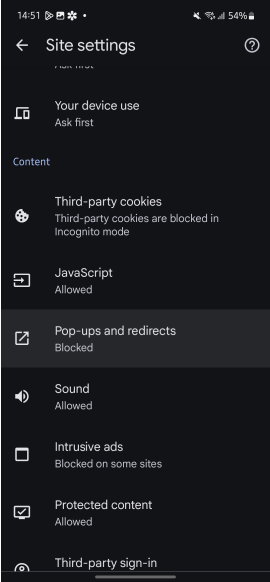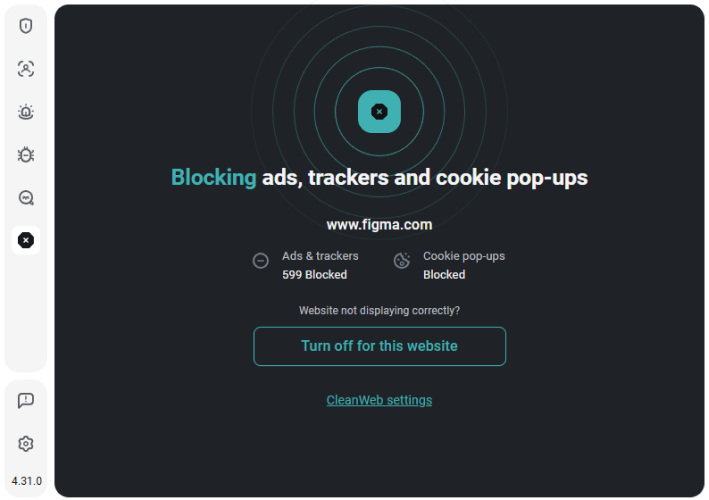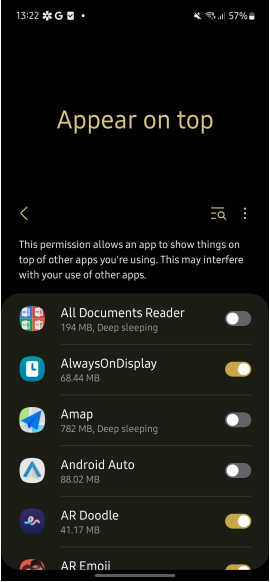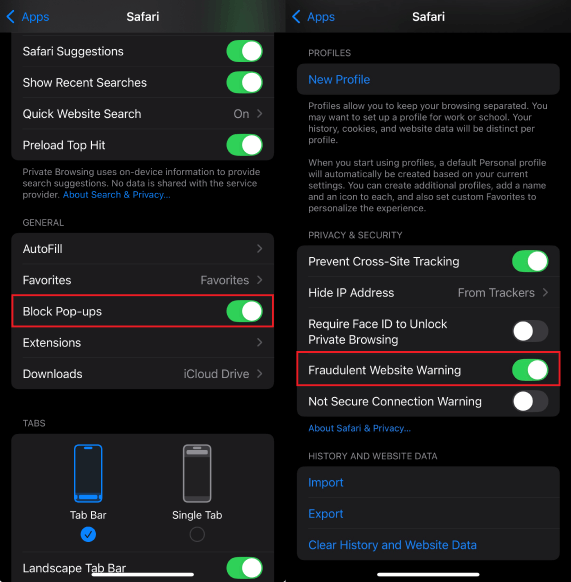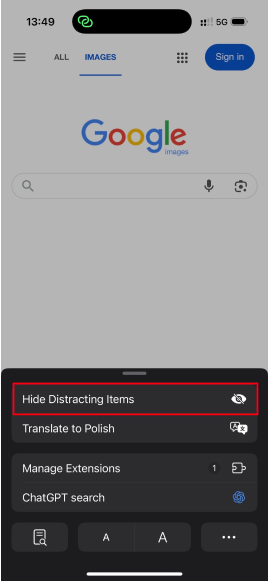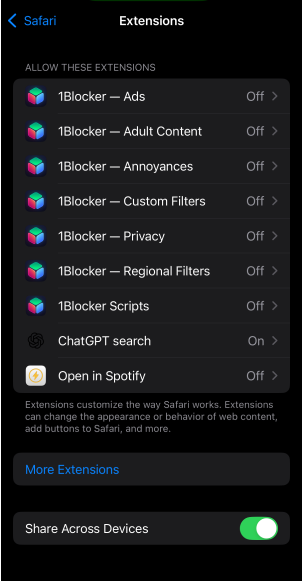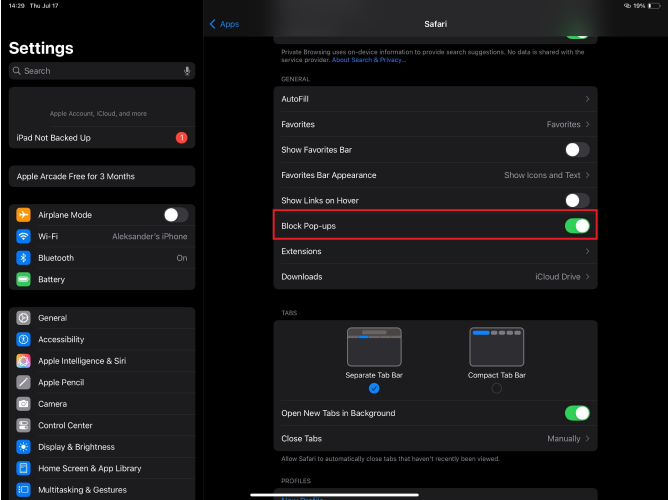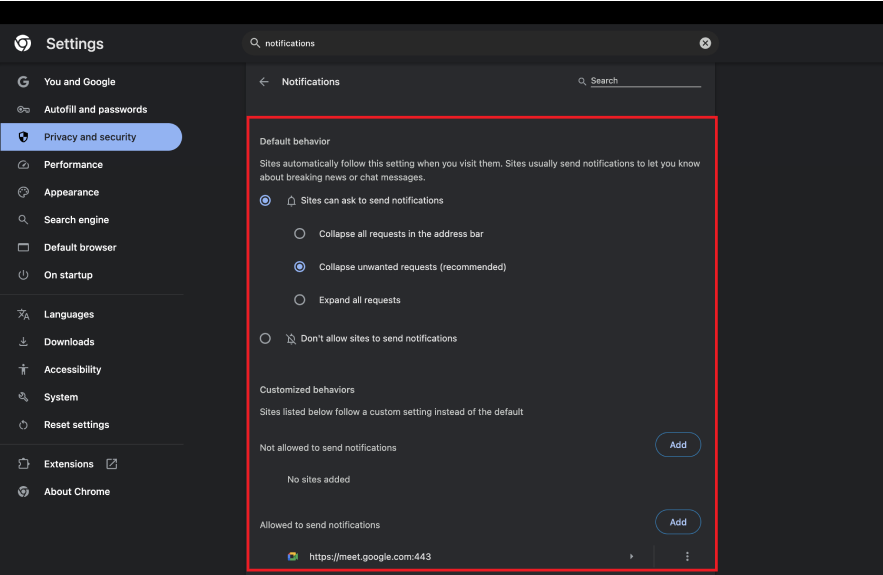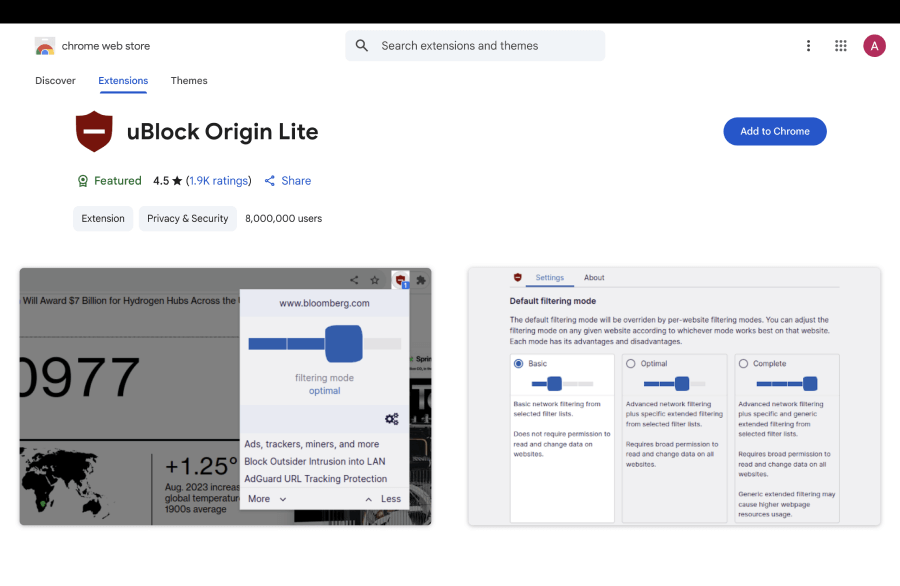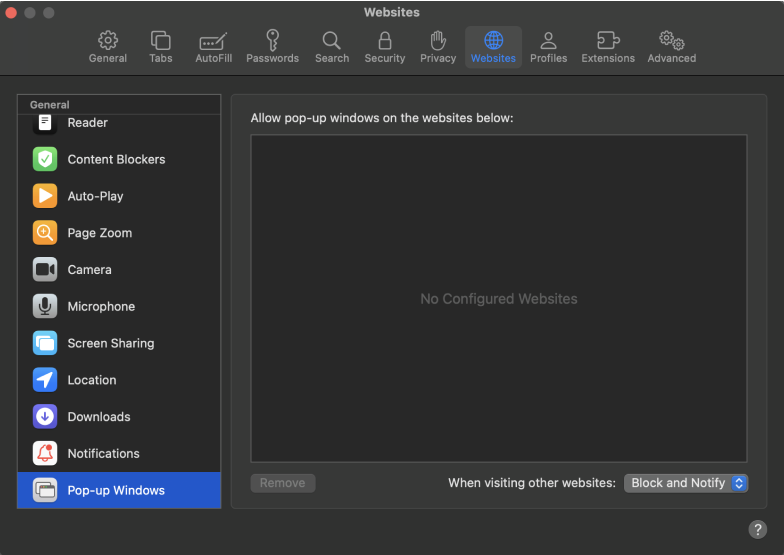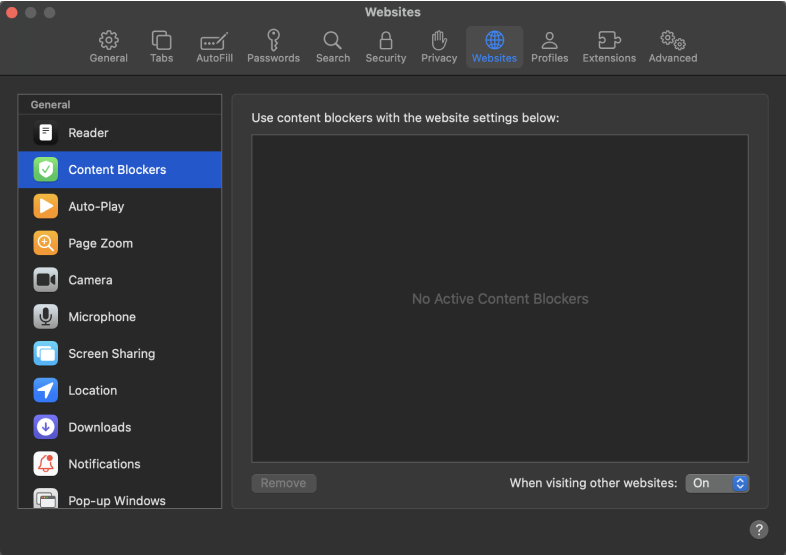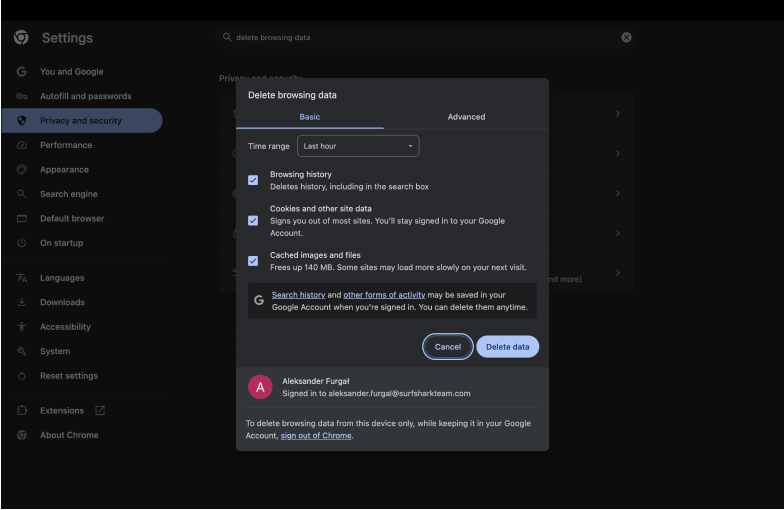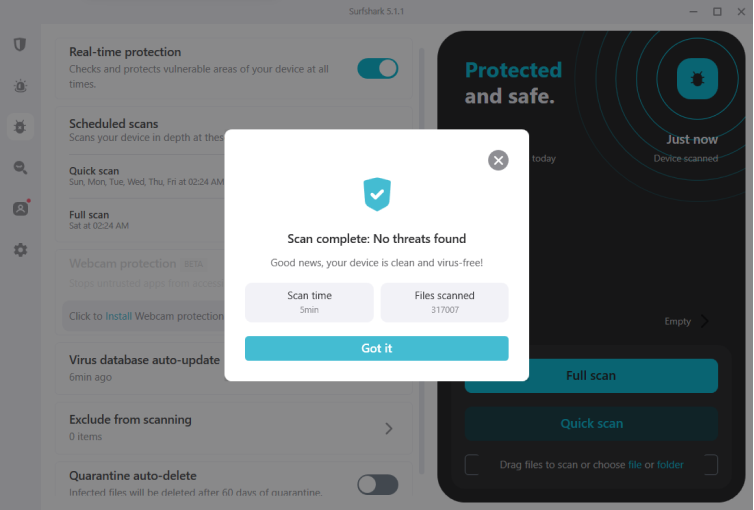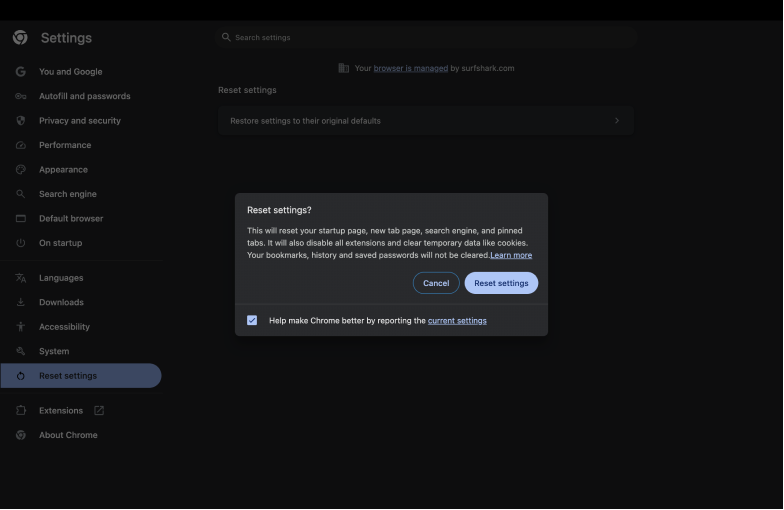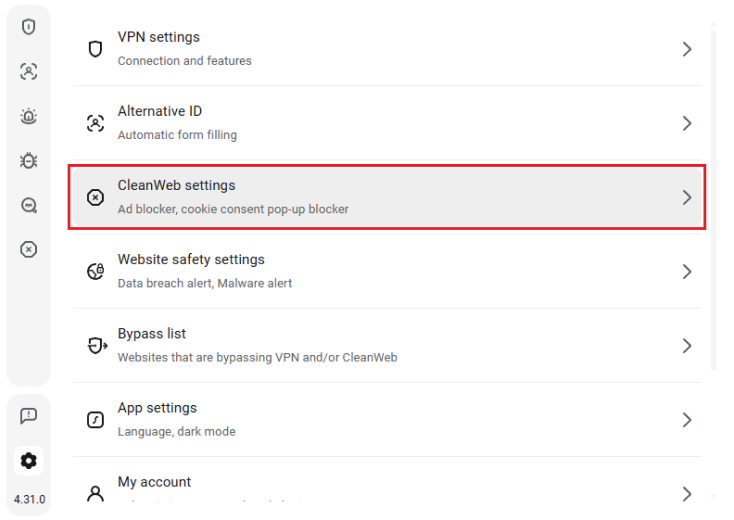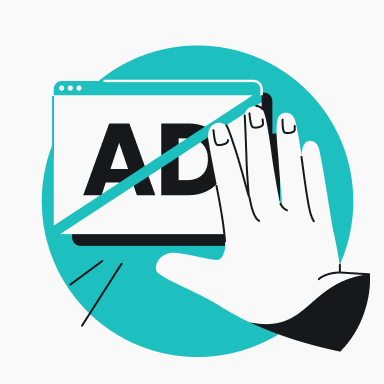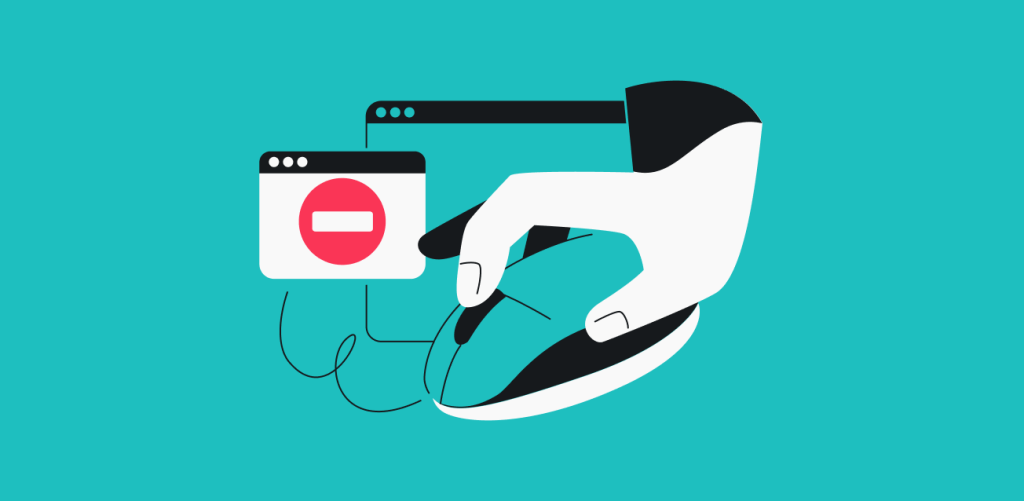Wyskakujące reklamy to bez wątpienia jedna z najbardziej irytujących rzeczy w internecie. Wyświetlają się, gdy zaczynasz czytać artykuł lub oglądać filmik, zasłaniają widok i zmuszają Cię do reakcji. A co z przyciskiem zamykającym okienko? Przeważnie jest ledwo widoczny lub fałszywy.
Dobra wiadomość jest taka, że pozbycie się wyskakujących reklam jest łatwiejsze, niż myślisz. Wbudowane ustawienia przeglądarki, blokady reklam i narzędzia cyberbezpieczeństwa są w stanie wyeliminować większość irytujących okienek, zanim w ogóle się wyświetlą. Z tego artykułu dowiesz się, jak zablokować wyskakujące okienka na popularnych urządzeniach i przeglądarkach.
Co to są wyskakujące reklamy?
Wyskakujące reklamy lub reklamy typu pop-up to wiadomości marketingowe, które wyświetlają się na ekranie, gdy przeglądasz strony internetowe. Przybierają formę elementów interfejsu, zasłaniają treści lub otwierają się w nowym oknie.
Wyskakujące okienka przyciągają Twoją uwagę, blokując Ci dostęp do tego, co chcesz przeglądać. Niektóre z nich mają konkretny cel, np. zapraszają Cię do zapisania się do newslettera lub wyświetlają ważne komunikaty, ale większość z nich to natrętne wiadomości marketingowe, które przeszkadzają Ci w spokojnym surfowaniu po internecie.
Takie reklamy nie tylko są irytujące – spowalniają urządzenie, zwiększają zużycie danych, a czasami nawet narażają Cię na infekcję złośliwym oprogramowaniem. Wyskakujące okienka mogą Cię przekierować na podejrzane strony lub podstępem skłonić Cię do pobrania niechcianego programu. Na urządzeniach mobilnych możesz niechcący nacisnąć reklamę i pobrać szkodliwą aplikację lub otworzyć formularz zapisania się na jakąś subskrypcję.
Pomimo związanego z nimi ryzyka reklamy w wyskakujących okienkach na pewno zostaną z nami na dłużej. Według raportu przygotowanego przez firmę Virtue Market Research wyskakujące okienka zwiększają konwersję stron o 40%, co przekłada się na wzrost zapotrzebowania na tego rodzaju usługi reklamowe. Zatem mała szansa, że przedsiębiorcy zmienią taktyki marketingowe.
To dlatego tak ważne jest, aby wiedzieć, jak blokować wyskakujące okienka. Poza tym przynosi to wymierne korzyści: strony szybciej się ładują, zmniejsza się zużycie danych i baterii, a Ty zapewniasz sobie więcej bezpieczeństwa. Nie mówiąc o tym, że możesz przeglądać to, co chcesz, bez ciągłych przerywników.
Różne rodzaje wyskakujących reklam
Warto znać różne rodzaje wyskakujących reklam, aby szybko je identyfikować i stosować najlepszą metodę ich blokowania.
- Nakładki reklamowe wyświetlają się na górze strony i zazwyczaj mają mały przycisk X w rogu. Mogą to być autentyczne oferty marketingowe, ale też złośliwe treści. Jest to najpopularniejszy rodzaj wyskakujących okienek.
- Reklamy w nowych oknach, zwane też reklamami typu pop-under, otwierają się w osobnym oknie lub zakładce przeglądarki. Był to dominujący rodzaj reklam w początkach internetu, ale teraz jest głównie wykorzystywany przez strony z podejrzanymi praktykami reklamowymi.
- Reklamy z wymuszonym przekierowaniem atakują całą przeglądarkę, odsyłając Cię na strony pełne banerów marketingowych. Takie reklamy aktywują się, gdy klikniesz w dowolne miejsce na stronie – niekoniecznie w baner reklamowy, więc są wyjątkowo podstępne.
- Powiadomienia spam wyświetlają się jako powiadomienia z przeglądarki, nawet jeśli z niej nie korzystasz. Są aktywne na pulpicie lub urządzeniu mobilnym do czasu, gdy je samodzielnie wyłączysz.
- Wyskakujące reklamy w aplikacjach otwierają się w aplikacjach mobilnych i są bardzo irytujące, ponieważ trudniej je zamknąć na małym ekranie.
Dlaczego nagle wyświetla mi się tyle reklam?
Jeśli w ostatnim czasie wyświetla Ci się więcej reklam niż zwykle, przyczyn może być kilka:
- Odwiedzasz agresywne strony, które generują zyski głównie z reklam. Takie strony bombardują użytkowników wyskakującymi okienkami, aby jak najwięcej zarobić.
- Być może zdarzyło Ci się pobrać darmowe oprogramowanie z niezaufanego źródła lub kliknąć podejrzane linki, przez co na Twoje urządzenie wkradło się złośliwe oprogramowanie lub adware (czyli program wyświetlający natrętne reklamy). Złośliwe oprogramowanie jest w stanie przejąć kontrolę nad przeglądarką, zmienić ustawienia i wyświetlać reklamy bez względu na to, jakie strony odwiedzasz.
- System operacyjny przeglądarki jest przestarzały, przez co nie ma najnowszych funkcji bezpieczeństwa ani opcji blokowania wyskakujących okienek. Z tego względu jesteś łatwiejszym celem dla agresywnych reklamodawców.
- W przeglądarce masz zainstalowane problematyczne rozszerzenie, które wyświetla reklamy, gromadzi dane przeglądania lub przekierowuje wyszukiwania, aby generować zyski. Wiele rozszerzeń to sprawdzone dodatki, ale niektóre są mocno podejrzane.
Ogólne sposoby na zablokowanie wyskakujących reklam
Zanim przejdziemy do instrukcji dla konkretnych systemów, oto kilka uniwersalnych strategii, które zadziałają na różnych platformach i przeglądarkach.
Dostosuj ustawienia przeglądarki
Pierwsza linia obrony to dostosowanie ustawień przeglądarki. Każda nowoczesna przeglądarka ma wbudowane funkcje blokowania wyskakujących okienek, ale nie zawsze są one domyślnie włączone. Takie ustawienia przeważnie znajdziesz w sekcji dotyczącej prywatności lub bezpieczeństwa w preferencjach przeglądarki.
Używaj blokad reklam
Używanie narzędzi lub rozszerzeń blokujących reklamy to kolejne wysoce skuteczne podejście. Takie narzędzia filtrują treści reklamowe, zanim te dotrą do Twojej przeglądarki, dzięki czemu żadne nowe okienka nie będą się otwierać. Popularne opcje to uBlock Origin, AdBlock Plus i Clean Web od Surfshark.
Aktualizuj oprogramowanie
Korzystanie z aktualnych wersji przeglądarek i aplikacji jest niezbędnym elementem strategii pozbycia się wyskakujących okienek. Aktualizacje często usprawniają funkcje bezpieczeństwa i zwiększają możliwości blokowania reklam. Ustaw automatyczne aktualizacje tam, gdzie to możliwe, aby zawsze mieć ochronę dzięki najnowszym rozwiązaniom cyberbezpieczeństwa.
Zachowaj czujność
Unikanie podejrzanych stron to prawdopodobnie najważniejsza metoda ochrony. Zachowaj czujność, gdy wchodzisz na nieznane strony, zwłaszcza takie, które kuszą darmowym pobieraniem programów, treściami dla dorosłych lub fantastycznymi promocjami. Takie strony często są skonfigurowane w taki sposób, aby atakować odwiedzających reklamami, mogą też ukrywać złośliwe oprogramowanie.
Korzystaj z pakietu cyberbezpieczeństwa
Rozważ korzystanie z usługi takiej jak Surfshark, która we wszystkich planach zawiera funkcję Clean Web. Jej specjalnością jest blokowanie reklam, systemów śledzących i złośliwego oprogramowanie na poziomie sieci, co oznacza ochronę wszystkich urządzeń i przeglądarek jednocześnie.
Pięć sposobów na zablokowanie wyskakujących reklam, zanim się wyświetlą
Blokowanie wyskakujących reklam to lepszy pomysł niż konieczność ich gorączkowego usuwania, gdy już się pojawią. Oto jak zminimalizować natrętne reklamy w internecie:
- Odwiedzaj tylko sprawdzone strony. Trzymaj się znanych stron, jeśli tylko możesz. A jeśli już musisz wejść na nieznaną witrynę, sprawdź adres URL i upewnij się, że witryna ma szyfrowanie HTTPS.
- Pobieraj oprogramowanie z oficjalnych źródeł. Korzystaj z App Store, Google Play lub oficjalnych stron twórców. Strony zewnętrzne często dodają adware do prawdziwego oprogramowania.
- Nie klikaj podejrzanych linków w wiadomościach e-mail, postach w mediach społecznościowych lub SMS-ach od nieznanych nadawców. Mogą one prowadzić do stron wyświetlających reklamy lub ukrywających złośliwe oprogramowanie.
- Uważnie czytaj komunikaty na ekranach instalacji. Wiele darmowych programów domyślnie zatwierdza opcjonalne dodatki lub paski narzędzi, które wyświetlają reklamy. Wybieraj personalizowane lub zaawansowane opcje instalacji, aby odznaczyć to, czego nie potrzebujesz.
- Aktualizuj oprogramowanie. Aktualizacje zawierają łaty luk w zabezpieczeniach, które chronią Twoje urządzenia przed nowymi rodzajami złośliwego oprogramowania i adware.
Jak zablokować wyskakujące reklamy na Androidzie?
Urządzenia z Androidem są szczególnie podatne na wyskakujące reklamy ze względu na otwarty charakter platformy i szeroki wybór dostępnych przeglądarek. Oto jak zabezpieczyć urządzenie z Androidem przed irytującymi reklamami.
Dostosuj ustawienia przeglądarki
Chrome na Androida:
Otwórz aplikację Chrome i naciśnij trzy kropki w prawym górnym rogu. Wybierz Ustawienia z menu i w pasku wyszukiwania wpisz Pop-upy i przekierowania. Zaznacz opcję Nie zezwalaj witrynom na otwieranie wyskakujących okienek ani używanie przekierowań.
Samsung Internet:
Otwórz aplikację Samsung Internet i naciśnij trzy linie w prawym dolnym rogu. Wybierz Ustawienia, a następnie Witryny i pobrane pliki. Znajdź i włącz opcję Blokuj wyskakujące okna.
Firefox na Androida:
Otwórz aplikację Firefox, naciśnij trzy kropki, a następnie wybierz Ustawienia. Przewiń w dół do sekcji Prywatność i bezpieczeństwo i naciśnij Wzmocniona ochrona przed śledzeniem. Dla maksymalnego blokowania wyskakujących okienek ustaw ochronę na poziomie Ścisła.
Używaj aplikacji blokujących reklamy
Istnieje kilka aplikacji na Androida, które zostały stworzone specjalnie po to, by blokować wyskakujące okienka i reklamy we wszystkich przeglądarkach i aplikacjach.
Funkcja Clean Web od Surfshark to kompleksowe rozwiązanie. Jest częścią usługi Surfshark VPN i blokuje reklamy, systemy śledzące i złośliwe oprogramowanie we wszystkich przeglądarkach i aplikacjach. Działa na poziomie sieci, dzięki czemu nie musisz konfigurować osobnych aplikacji czy przeglądarek.
Dostosuj ustawienia systemu
Wyskakujące okienka mogą czasami wyświetlać się jako powiadomienia systemowe. Aby temu zapobiec, otwórz Ustawienia, a potem Aplikacje. Naciśnij trzy kropki w prawym górnym rogu i wybierz Dostęp specjalny. Teraz poszukaj opcji Wyświetlanie na wierzchu. Przejrzyj listę aplikacji, które mogą wyświetlać komunikaty jako nakładka, i wyłącz to uprawnienie dla aplikacji, którym nie ufasz.
Jak zablokować wyskakujące reklamy na iPhonie?
Na iPhone’ach jest zdecydowanie mniej wyskakujących reklam, co nie oznacza, że nie ma ich wcale. Oto jak wzmocnić ochronę przed nimi w systemie iOS.
Włącz blokadę reklam w Safari
Otwórz ustawienia na iPhonie, a następnie przewiń w dół i wybierz Safari. Znajdź opcję Blokuj okna wyskakujące i włącz ją (przełącznik powinien być zielony).
W ustawieniach Safari włącz też opcję Alerty o fałszywych witrynach dla dodatkowej ochrony przed złośliwymi stronami, które mogą próbować wyświetlać wyskakujące okna.
Używaj zewnętrznych przeglądarek
Jeśli nie masz problemu z używaniem innych przeglądarek niż Safari, wiele z nich dużo lepiej blokuje reklamy. Przeglądarka Firefox Focus powstała specjalnie z myślą o prywatności i domyślnie blokuje reklamy. Chrome na iPhone’a też zawiera funkcje blokujące wyskakujące okienka, podobne do tych, które są dostępne w wersji na Androida.
Ukryj rozpraszające rzeczy w Safari
Ta opcja blokuje wyskakujące okienka, nakładki i inne elementy, które zasłaniają widok podczas przeglądania stron.
Oto jak jej używać:
- Otwórz Safari i wejdź na wybraną stronę;
- Naciśnij nową ikonę menu strony (prostokąt z liniami) na pasku adresu;
- Z menu rozwijanego wybierz Ukryj rozpraszające rzeczy.
Safari będzie próbować:
- Ukryć przyklejone nagłówki/stopki;
- Usunąć wyskakujące okna newsletterów lub banery ze zgodą na pliki cookie;
- Zablokować pływające reklamy lub nakładki;
- Uprościć układ graficzny strony, aby oczyścić widok.
Włącz blokady treści
Firma Apple przeprojektowała Safari w systemie iOS 18, przenosząc ustawienia blokad treści do rozszerzeń.
Sama funkcjonalność blokad nie uległa zmianie – Safari nadal obsługuje rozszerzenia blokad treści stworzone na podstawie API od Apple.
Oto jak włączyć blokady treści w systemie iOS 18:
- Zainstaluj aplikację blokady ze sklepu App Store (np. 1Blocker, AdGuard, Wipr);
- Otwórz aplikację Ustawienia;
- Przejdź do Safari, a następnie wybierz Rozszerzenia (ta opcja wcześniej nazywała się Blokady zawartości);
- Wyświetli się lista zainstalowanych blokad – włącz je;
- (Opcjonalnie) Jeśli chcesz zarządzać blokadami treści na konkretnych stronach, otwórz Safari i naciśnij nową ikonę menu strony (prostokąt z liniami) na pasku adresu. Następnie wybierz Ustawienia witryny, aby włączyć/wyłączyć blokady treści dla tej strony.
Jak zablokować wyskakujące reklamy na iPadzie?
Blokowanie wyskakujących okienek na iPadzie jest generalnie podobne do iPhone’a:
Dostosuj ustawienia Safari
Podobnie jak na iPhonie, otwórz Ustawienia i przejdź do Safari. Włącz Blokuj okna wyskakujące oraz Alerty o fałszywych witrynach dla podstawowej ochrony.
Ukryj rozpraszające rzeczy w Safari
Ta funkcja blokuje okienka, nakładki i inne elementy, które zasłaniają widok podczas przeglądania stron w Safari.
Włączysz ją tak samo, jak na iPhonie:
- Otwórz Safari i wejdź na wybraną stronę;
- Naciśnij nową ikonę menu strony (prostokąt z liniami) na pasku adresu;
- Z menu rozwijanego wybierz Ukryj rozpraszające rzeczy.
Używaj blokad treści
Blokady treści działają tak samo na iPadzie i iPhonie, ale na większym ekranie łatwiej je skonfigurować. Zainstaluj wybraną blokadę ze sklepu App Store i włącz ją w ustawieniach Safari.
Na większym ekranie iPada łatwiej jest też rozpoznawać i zamykać wyskakujące okienka, które w jakiś sposób ominą zabezpieczenia. Poszukaj przycisku X, który najczęściej znajduje się w prawym górnym rogu okna.
Zabezpiecz się podczas dzielenia ekranu
Gdy używasz widoku Split View w Safari, wyskakujące okienka mogą być szczególnie uciążliwe. Pamiętaj, aby włączyć blokadę wyskakujących okienek i rozważ zainstalowanie aplikacji blokującej treści dla większej ochrony.
Jak zablokować wyskakujące reklamy w przeglądarce Chrome?
Chrome to najpopularniejsza przeglądarka na świecie, przez co jest pełna wyskakujących reklam. Na szczęście w przeglądarce znajdziesz zaawansowane wbudowane funkcje blokowania wyskakujących okienek.
Dostosuj ustawienia wyskakujących okienek
Otwórz aplikację Chrome i naciśnij trzy kropki w prawym górnym rogu. Wybierz Ustawienia z menu i w pasku wyszukiwania wpisz Pop-upy i przekierowania. Zaznacz opcję Nie zezwalaj witrynom na otwieranie wyskakujących okienek ani używanie przekierowań.
Możesz też dodać konkretne strony do listy wyjątków, jeśli chcesz zezwolić im na wyświetlanie reklam.
Zarządzaj powiadomieniami
Powiadomienia z przeglądarki Chrome mogą być czasami tak samo irytujące jak wyskakujące reklamy, zwłaszcza gdy zostały przypadkiem włączone dla stron, którym nie ufasz. Aby zarządzać powiadomieniami, otwórz Ustawienia > Prywatność i bezpieczeństwo > Ustawienia witryn > Powiadomienia. Przejrzyj listę stron, które mogą wysyłać powiadomienia, i usuń te, które Cię nie interesują.
Używaj rozszerzeń na Chrome
W sklepie Chrome Web Store znajdziesz wiele rozszerzeń blokujących reklamy. uBlock Origin Lite to polecane rozszerzenie ze względu na dużą skuteczność i niskie zużycie zasobów. Kolejną popularną alternatywą jest AdBlock Plus z personalizowanymi opcjami filtrowania.
Jeśli jednak szukasz kompleksowej ochrony, wypróbuj rozszerzenie Surfshark z funkcją Clean Web, która blokuje reklamy i wyskakujące okienka na poziomie sieci, chroniąc Cię nawet wtedy, gdy przeglądasz w trybie incognito lub używasz innych przeglądarek.
Jak zablokować wyskakujące reklamy w przeglądarce Safari?
Przeglądarka Safari oferuje świetne funkcje blokowania wyskakujących okienek, ale oczywiście warto wiedzieć, ja je poprawnie skonfigurować.
Dostosuj ustawienia Safari
W systemie macOS otwórz Safari i wybierz Safari na pasku menu, a następnie otwórz Ustawienia. Kliknij kartę Witryny na górze, a z menu po lewej stronie wybierz Okna wyskakujące.
Możesz wybrać domyślne ustawienia dla wszystkich stron i utworzyć wyjątki tylko dla niektórych witryn. Jeśli wybierzesz opcję Blokuj i powiadamiaj, wyskakujące okienka będą blokowane, a Ty będziesz otrzymywać stosowne powiadomienia.
Używaj rozszerzeń na Safari
Safari obsługuje rozszerzenia, które zwiększają możliwości blokowania reklam w przeglądarce. Popularne opcje to AdGuard na Safari, Ka-Block i 1Blocker. Możesz je zainstalować ze sklepu App Store lub Safari Extensions Gallery.
Używaj funkcji inteligentnego zapobiegania śledzeniu
Funkcja inteligentnego zapobiegania śledzeniu w przeglądarce Safari pomaga blokować niektóre rodzaje reklamowych modułów śledzących, co może ograniczyć liczbę wyskakujących okienek. Jest ona włączona domyślnie w najnowszych wersjach Safari.
Jak się pozbyć natrętnych reklam?
Wszystkie ustawienia dopasowane, ale nadal widzisz wyskakujące okienka? W takim razie problem może leżeć głębiej.
Wyczyść pamięć podręczną i pliki cookie w przeglądarce
Uszkodzone dane przeglądarki mogą czasami utrudniać blokowanie wyskakujących okienek. Wyczyść pamięć podręczną i pliki cookie w przeglądarce, aby ją oczyścić. W większości przeglądarek wystarczy, że naciśniesz Ctrl+Shift+Delete (lub Cmd+Shift+Delete na Macu) i zaznaczysz wybrane opcje.
Poszukaj złośliwego oprogramowania lub adware
Natrętne wyskakujące okienka często są oznaką infekcji złośliwym oprogramowaniem lub adware. Przeskanuj cały system swoim programem antywirusowym. Jeśli chcesz się dodatkowo zabezpieczyć, rozważ wykorzystanie specjalnych narzędzi anty-malware, np. Surfshark Antivirus.
Zresetuj ustawienia przeglądarki
Jeśli wyskakujące reklamy nadal nie znikają, przywróć domyślne ustawienia przeglądarki W ten sposób usuniesz wszystkie rozszerzenia, wyczyścisz zapisane hasła i zresetujesz wszystkie preferencje, więc najpierw zrób kopię zapasową ważnych danych.
- Chrome: Otwórz Ustawienia > Zresetuj ustawienia i wybierz Przywróć ustawienia do wartości domyślnych.
- Safari: Otwórz Safari > Preferencje > Prywatność > Zarządzaj danymi witryn > Usuń wszystko.
- Firefox: Otwórz Pomoc > Tryb rozwiązywania problemów > Odśwież program Firefox.
Sprawdź rozszerzenia na przeglądarki
Złośliwe lub uszkodzone rozszerzenia na przeglądarki mogą generować wyskakujące okienka. Przejrzyj wszystkie zainstalowane rozszerzenia i usuń te, których nie rozpoznajesz lub nie potrzebujesz. Zwróć szczególną uwagę na rozszerzenia zainstalowane ostatnio, tzn. mniej więcej w czasie, gdy zaczęły Ci się wyświetlać wyskakujące okienka.
Najlepsze metody według rodzaju urządzenia
Oto krótki przewodnik po najskuteczniejszych metodach blokowania wyskakujących okienek według urządzenia:
Android:
- Włącz blokadę wyskakujących okienek w menu Ustawienia witryn w przeglądarce Chrome;
- Używaj systemowych blokad reklam, np. AdGuard lub Clean Web od Surfshark;
- Przejrzyj uprawnienia nakładek w ustawieniach systemu;
- Aktualizuj przeglądarki i aplikacje.
iPhone/iPad:
- Włącz wbudowaną blokadę reklam w Safari;
- Zainstaluj aplikacje blokujące treści ze sklepu App Store;
- Używaj prywatnych przeglądarek, np. Firefox Focus;
- Rozważ blokowanie reklam na poziomie sieci z funkcją Clean Web od Surfshark.
Chrome na komputer:
- Skonfiguruj ustawienia wyskakujących okienek i przekierowań w menu Prywatność i bezpieczeństwo;
- Zainstaluj sprawdzone rozszerzenia blokujące reklamy;
- Regularnie czyść pamięć podręczną i pliki cookie;
- Monitoruj i kontroluj powiadomienia witryn.
Safari na komputer:
- Dostosuj wyskakujące okienka w menu Preferencje witryn;
- Zainstaluj rozszerzenia na Safari dla większej ochrony;
- Używaj funkcji inteligentnego zapobiegania śledzeniu;
- Aktualizuj system macOS i Safari.
Wszystkie urządzenia:
- Używaj funkcji Clean Web od Surfshark dla kompleksowej ochrony na poziomie sieci;
- Nie wchodź na podejrzane strony i nie pobieraj plików z niezaufanych źródeł;
- Aktualizuj oprogramowanie;
- Uważaj na linki w wiadomościach i postach.
Jak walczyć z wyskakującymi okienkami z funkcją Clean Web od Surfshark?
Rozwiązania przeglądarkowe są wprawdzie skuteczne, ale chronią Cię tylko wtedy, gdy korzystasz z danej przeglądarki. Funkcja Clean Web działa w inny sposób, ponieważ blokuje reklamy i wyskakujące okienka na poziomie sieci, co daje Ci kompleksową ochronę na wszystkich urządzeniach i aplikacjach.
Przegląd opcji w funkcji Clean Web
- Blokada reklam: Clean Web blokuje reklamy, zanim zdążą się wyświetlić na Twoim urządzeniu: wyskakujące okienka, banery i reklamy wideo. Dzięki temu nie tylko oczyszcza Twoją wirtualną przestrzeń, ale także przyspiesza ładowanie stron i zmniejsza zużycie danych.
- Blokada okienek cookie: jednym z najbardziej irytujących elementów surfowania po internecie w dzisiejszych czasach jest ciągłe klikanie w zgody na wykorzystywanie plików cookie. Clean Web automatycznie zarządza tymi zgodami, możesz więc spokojnie przeglądać internet.
- Alerty wycieków danych: Clean Web monitoruje strony internetowe pod kątem naruszeń bezpieczeństwa i wyświetla Ci powiadomienia, gdy trafisz na stronę, która została w przeszłości zaatakowana przez hakerów. Możesz oczywiście zostać na takiej stronie, ale masz świadomość potencjalnych zagrożeń.
- Alerty złośliwego oprogramowania: Clean Web weryfikuje strony w bazie danych znanych złośliwych witryn, zanim je otworzysz. Jeśli dana strona ukrywała kiedyś złośliwe oprogramowanie, Clean Web ją zablokuje i wyświetli ostrzeżenie.
Pięć zalet korzystania z funkcji Clean Web
- Szybsze ładowanie stron: blokując reklamy i systemy śledzące, Clean Web może znacznie zmniejszyć czas ładowania stron. Niektórzy użytkownicy zgłaszają poprawę prędkości o 50% lub więcej na stronach wypełnionych reklamami.
- Więcej bezpieczeństwa online: Alerty o naruszeniach i złośliwym oprogramowaniu w funkcji Clean Web są świetnym uzupełnieniem programu antywirusowego, ponieważ wyłapują zagrożenia na poziomie DNS, zanim trafią na Twoje urządzenie.
- Płynniejsze surfowanie: gdy blokujesz wyskakujące okienka, a funkcja automatycznie kontroluje pliki cookie, możesz się skupić tylko na tym, co chcesz zobaczyć w internecie.
- Blokowanie na poziomie sieci: Clean Web działa na poziomie DNS, aby blokować reklamy i złośliwe strony na wszystkich aplikacjach i urządzeniach połączonych z internetem. Jest to więc szerszy zakres działania niż rozwiązania przeglądarkowe, mimo że w rozszerzeniach na przeglądarki masz większą kontrolę nad tym, co chcesz blokować.
- Oszczędność danych: Clean Web blokuje reklamy i systemy śledzące, dzięki czemu ogranicza zużycie danych, co jest szczególnie przydatne dla użytkowników urządzeń mobilnych z limitami danych.
Jak skonfigurować Clean Web?
Konfiguracja funkcji Clean Web w usłudze Surfshark jest bardzo prosta. Najpierw kup subskrypcję Surfshark VPN, której częścią jest Clean Web. Pobierz aplikację Surfshark na swoje urządzenie (Windows, macOS, iOS, Android i nie tylko).
Po instalacji otwórz aplikację VPN i zaloguj się na swoje konto. Przejdź do sekcji Funkcje i włącz Clean Web. Możesz samodzielnie wybrać, z których opcji chcesz korzystać: blokady reklam, blokady okienek cookie, alertów złośliwego oprogramowania i alertów wycieków danych.
Możesz dopasować rozszerzenie do swoich preferencji, dodając wybrane strony do wyjątków lub ustawiając czułość blokowania. Dostępne są też statystyki dotyczące liczby zablokowanych reklam i systemów śledzących.
Podsumowanie: wszystko zależy od Twoich nawyków
Wyskakujące reklamy nie muszą zaśmiecać Twojego cyfrowego życia. Wbudowane funkcje blokowania, rozszerzenia i ochrona sieci, taka jak Clean Web od Surfshark, pozwolą Ci oczyścić wirtualną przestrzeń na wszystkich urządzeniach. Najważniejsze jest to, aby konsekwentnie stosować dostępne rozwiązania.
Blokowanie wyskakujących okienek to tylko jeden element dobrej higieny cyfrowej. Aktualizuj urządzenia, ostrożnie dobieraj przeglądane strony i używaj kompleksowych narzędzi cyberbezpieczeństwa, które chronią Cię przed różnymi zagrożeniami jednocześnie.
Najczęściej zadawane pytania
Jak na stałe pozbyć się wyskakujących reklam?
Jeśli chcesz na stałe pozbyć się wyskakujących reklam, musisz jednocześnie dostosować ustawienia przeglądarki i używać dodatkowych narzędzi. Włącz wbudowaną w przeglądarce blokadę reklam, zainstaluj sprawdzone rozszerzenia blokujące reklamy i rozważ używanie ochrony na poziomie sieci, np. Clean Web od Surfshark. Aktualizuj przeglądarki i systemy operacyjne oraz unikaj wchodzenia na podejrzane strony stosujące agresywne praktyki reklamowe.
Jak wyłączyć wyskakujące okienka?
Metoda wyłączenia wyskakujących okienek zależy od przeglądarki i urządzenia. Dla Chrome, otwórz Ustawienia > Prywatność i bezpieczeństwo > Ustawienia witryn > Pop-upy i przekierowania i wyłącz tę opcję. Dla Safari na iPhone’a/iPada, otwórz Ustawienia > Safari > Blokuj okna wyskakujące. Dla Safari na komputer, otwórz Safari > Preferencje > Witryny > Okna wyskakujące. W każdej przeglądarce te kroki wyglądają inaczej, ale generalnie opcję blokowania wyskakujących okienek znajdziesz w ustawieniach prywatności lub bezpieczeństwa.
Jak zablokować reklamy na Androidzie?
Możesz zablokować reklamy na Androidzie na kilka sposobów. Włącz blokowanie wyskakujących okienek w ustawieniach przeglądarki (Chrome, Firefox, Samsung Internet itp.), zainstaluj aplikacje blokujące reklamy, np. AdGuard, które obejmują cały system, lub używaj VPN z funkcją blokowania reklam, np. Surfshark z Clean Web. Możesz też przejrzeć uprawnienia aplikacji, aby zablokować wyświetlanie reklam w formie nakładek.
Dlaczego nagle wyświetla mi się tyle reklam?
Nagły wzrost liczby wyskakujących reklam ma zazwyczaj kilka przyczyn: infekcja złośliwym oprogramowaniem lub adware, odwiedzanie stron z agresywnymi praktykami reklamowymi, używanie przestarzałych przeglądarek bez odpowiednich funkcji bezpieczeństwa, zainstalowanie złośliwych rozszerzeń na przeglądarki lub nieuprawniona modyfikacja ustawień przeglądarki. Sprawdź zainstalowane rozszerzenia, przeskanuj system programem antywirusowym, wyczyść pamięć podręczną przeglądarki i dopilnuj, by oprogramowanie było aktualne.
Czym się różnią reklamy typu pop-up od reklam typu pop-under?
Reklamy typu pop-up, czyli reklamy w wyskakujących okienkach, wyświetlają się na otwartym oknie przeglądarki, są od razu widoczne i zasłaniają treść. Reklamy typu pop-under otwierają się w nowym oknie w tle tego, które masz otwarte, więc przeważnie zauważasz je, gdy zamkniesz okno lub zminimalizujesz przeglądarkę. Oba rodzaje są irytujące, ale pop-upy generalnie atakują Cię od razu, a pop-undery mogą się akumulować w tle bez Twojej wiedzy.
Czy wyskakujące reklamy mogą zawierać wirusy?
Tak. Wyskakujące reklamy mogą zawierać wirusy lub złośliwe oprogramowanie, zwłaszcza takie wyświetlane na podejrzanych stronach. Niektóre wyskakujące okienka są zaprojektowane w taki sposób, aby nakłonić Cię do pobrania złośliwego oprogramowania – np. udają komunikaty systemowe lub powiadomienia o aktualizacji oprogramowania. Nigdy nie klikaj pop-upów, które twierdzą, że Twój komputer jest zainfekowany lub że musisz coś pobrać, aby naprawić problemy.
Czy blokady reklam spowalniają przeglądarkę?
Nowoczesne blokady reklam przeważnie przyspieszają przeglądarkę – nie spowalniają jej. Gdy blokujesz reklamy, systemy śledzące i inne niepotrzebne treści, ograniczasz ilość danych, jakie Twoja przeglądarka musi pobrać i przetworzyć. Z tym że źle zaprojektowane blokady lub zbyt wiele rozszerzeń na przeglądarki może potencjalnie negatywnie wpłynąć na prędkość.
Czy blokowanie wyskakujących reklam jest legalne?
Tak. Blokowanie wyskakujących reklam jest całkowicie legalne. Masz prawo kontrolować, jakie treści ładujesz w przeglądarce i na swoim urządzeniu. Właściciele stron nie mogą Cię zmusić do oglądania reklam, a używanie blokady reklam i wyskakujących okienek to legalny sposób na ochronę prywatności i większy komfort w internecie.